故障现象:
可以正常上网,windows10任务栏中网络图标丢失,进入“网络连接界面”栏中,网络状态栏空白,片刻闪退。
使用netsh winsock reset 命令网络重置无效。
如下图:
屏幕右下角网络和共享中心图标消失
![]()
点击网络和共享中心时闪退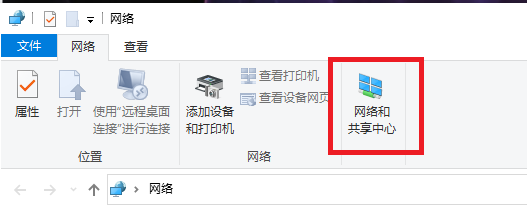
就是重装系统,过些时间又会出现此故障(中间没有安装任何软件)多发生于电脑上有无线网卡和有线网卡的情况(笔记本和一体机),说明问题出在系统更新上。
本想通过windows系统的事件查看器查看系统错误日志,但提示事件服务未启用,查看windows服务后台,发现已禁用(通常windows event log 事件服务默认是启动的),重启服务时提示“错误2,系统找不到指定的文件”。
解决windows event log 事件服务错误后,重启系统后发现网络和共享中心图标竟然 恢复 了
请参阅:Windows系统中Windows Event Log事件服务启用时”提示错误2,找不到指定文件的解决方法”
驱动程序造成网络和共享中心图标丢失的故障
解决方法:
新安装的系统,除了安装有硬件驱动程序外,没有安装任何第三方应用软件
将安装的所有驱动程序删除(如果驱动程序附带有应用软件最好也删除),网卡驱动程序除外,接下来重新安装驱动程序,每装一个驱动程序重启一次(便于发现问题),在安装完显卡驱动程序(显卡为 AMD Radeon R7 M440)并重启后, 故障出现,windows10任务栏中网络图标丢失,删除显卡驱动程序后,windows10任务栏中网络图标恢复。
显卡驱动程序版本如下(“鸡血红”版本)
![]()
下载了一个早期的WHQL(通过微软Windows操作系统兼容性认证的程序)版本驱动程序安装后,故障解决。
如果下载的驱动程序包含有Vulkan Run Time Libraries组件(玩一些游戏可能需要这个玩意),网络图标也会丢失,卸载该组件即可恢复(有时图标可能再次丢失,重新安装一次显卡驱动程序即可),估计此组件与windows10之间的兼容性是造成此问题的原因,只是老版本的驱动程序是分开的(以动态库的形式单独安装),新版本的驱动程序是集成在一块的.
![]()


